1 在TP6根目录下执行这条命令,他会生成一个文件夹目录下面包含Hello.php
php think make:command Hello hello
2 在这个文件里面写你的逻辑代码
class Hello extends Command
{
//定时任务
protected function configure()
{
// 指令配置
$this->setName('我草')->setDescription('定时任务demo');
}
protected function execute(Input $input, Output $output)
{
$time = $time = date("Y-m-d H:i:s");
//指令输出信息
$output->writeln('每分钟添加一条数据就要开始了!');
//执行你的逻辑
$task = new Task();
$task->demo1_add();
$output->writeln('每分钟添加一条数据已经操作成功了!');
$output->writeln("操作时间为: $time ") ;
}
}
3 写完以后 去这个路径下面的文件写命令,方便执行
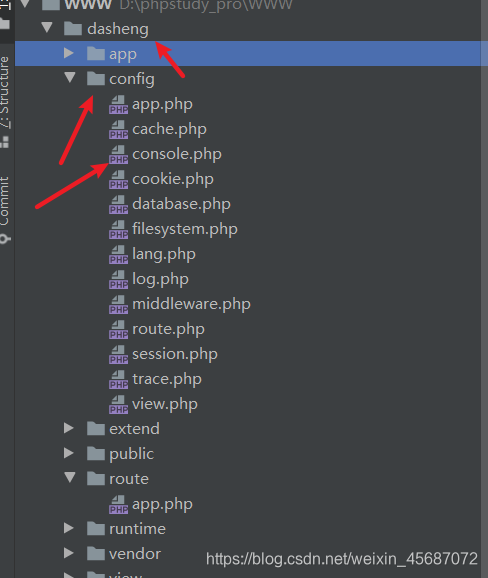
return [
// 指令定义
'commands' => [
'demo1_add' => '\app\command\Hello' //php think demo1_add
],
];
前面提到写逻辑上面的代码
自己本人随便写了一个入库的添加操作,随机生成百家姓+名这些,没啥难的
然后就可以执行定时任务命令了
去宝塔上面找计划任务
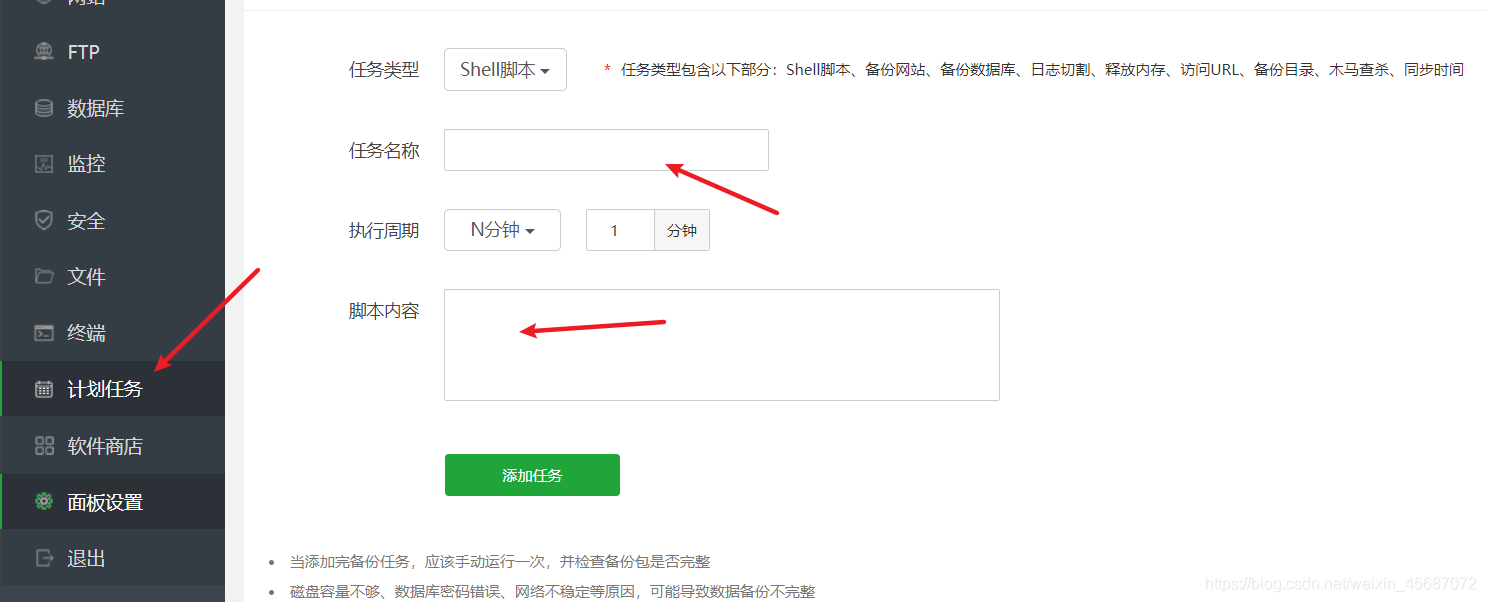
大致内容就跟以下截图差不多
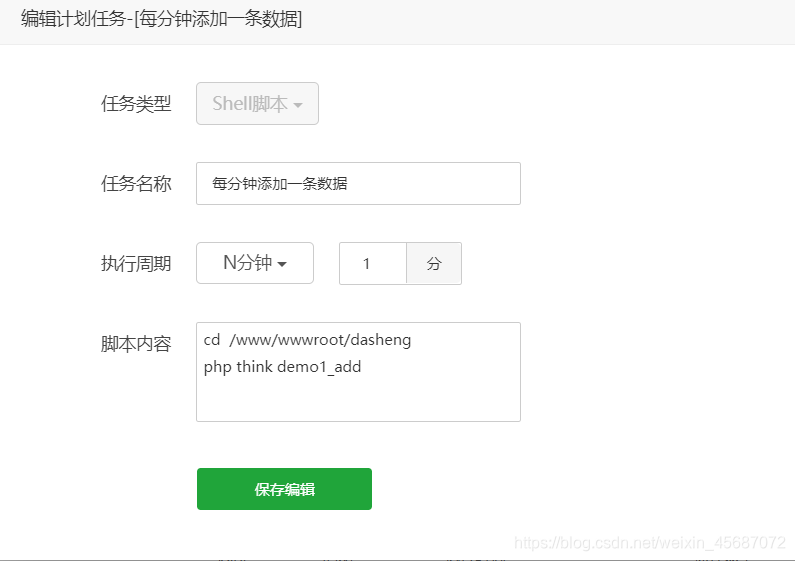
当我们添加以后,点击下面的执行

没啥问题的话可以查看日志
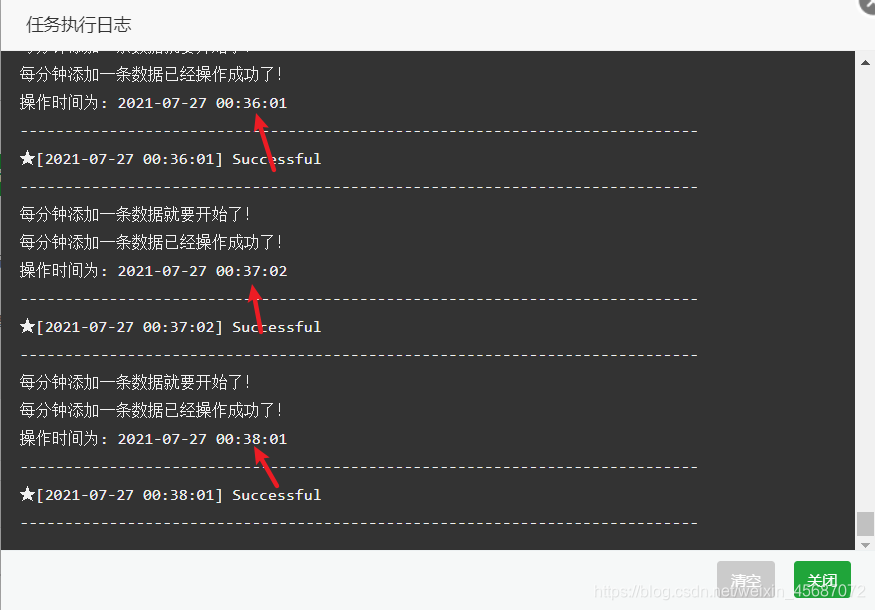
从这个日志上面的操作时间可以看出,他正在一分钟运行一次
为了看到底是不是真的插入了,我们去数据表里面看
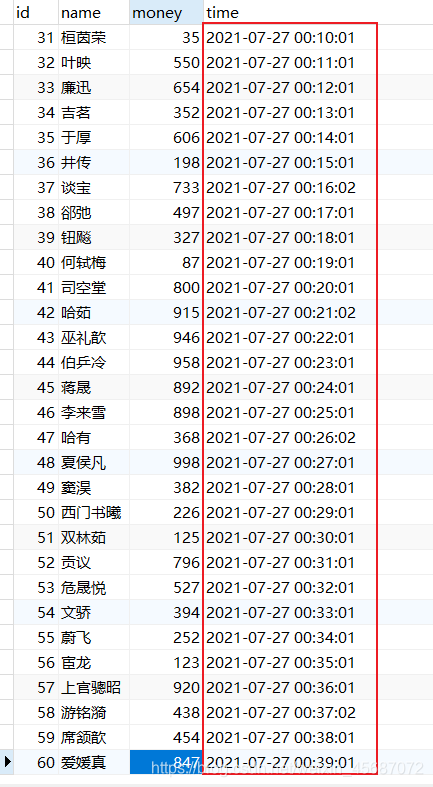 可以看到,数据表的插入时间,是一分钟一次的
可以看到,数据表的插入时间,是一分钟一次的
到此我们的liunx定时任务,编写成功